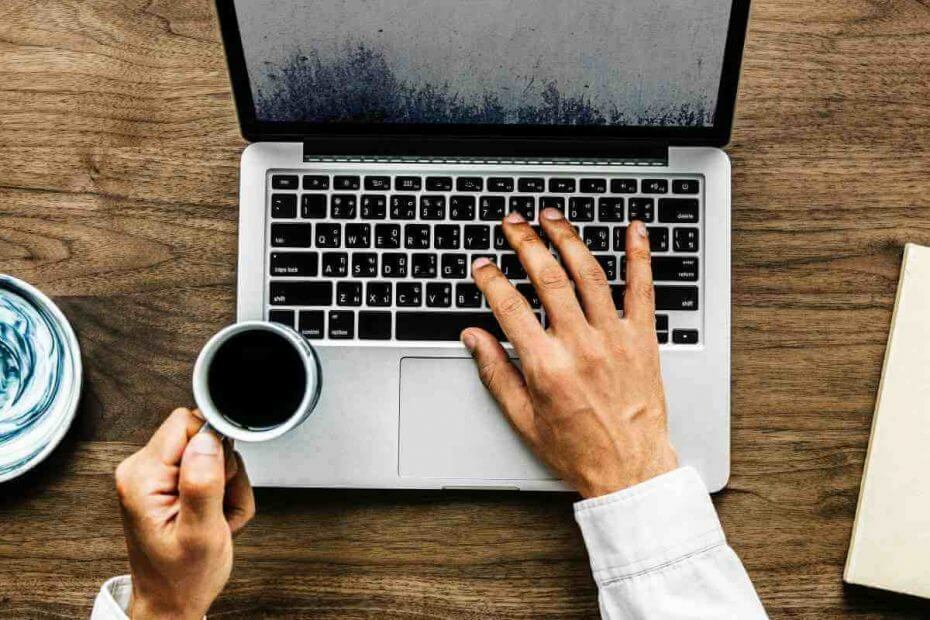
Šī programmatūra saglabās jūsu draiveru darbību un darbību, tādējādi pasargājot jūs no izplatītākajām datoru kļūdām un aparatūras kļūmēm. Pārbaudiet visus draiverus, veicot trīs vienkāršas darbības:
- Lejupielādējiet DriverFix (pārbaudīts lejupielādes fails).
- Klikšķis Sāciet skenēšanu atrast visus problemātiskos draiverus.
- Klikšķis Atjaunināt draiverus lai iegūtu jaunas versijas un izvairītos no sistēmas darbības traucējumiem.
- DriverFix ir lejupielādējis 0 lasītāji šomēnes.
Straumēšanas pakalpojumi ir visaugstākajā līmenī, un tajā ir daži lieli spēlētāji un daudzi mazi, bet joprojām populāri pakalpojumi. Un viens no specializētajiem pakalpojumiem, kas ir diezgan populārs Amerikas Savienotajās Valstīs, ir VUDU ar pārsteidzošu filmu nosaukumu izvēli. Tomēr tam ir daži jautājumi, jo Windows 10 lietotne ir zemāka un tīmekļa atskaņotājs bieži darbojas nepareizi. Mēs veicām pētījumu un sniedzām jums visbiežāk sastopamās problēmu novēršanas darbības, ja VUDU atskaņotājs nedarbojas operētājsistēmā Windows 10.
Kā novērst VUDU atskaņotāja problēmas sistēmā Windows 10
- Notīrīt pārlūka kešatmiņu
- Atiestatiet lietotnei rūpnīcas vērtības
- Atgriezt Adobe Air
- Pārinstalējiet lietotni
- Izmēģiniet citu pārlūkprogrammu
- Iet uz SD kvalitāti
1. risinājums - notīriet pārlūka kešatmiņu
Pirmkārt, vēlreiz pārbaudiet savienojumu un pārliecinieties, vai izmantojat vadu. Ethernet savienojums vienmēr ir vēlama iespēja, nevis Wi-Fi, it īpaši straumēšanas laikā.
Turklāt atspējojiet visus VPN / starpniekservera risinājumus, jo tie, šķiet, nedarbosies ar VUDU. Ja esat no neatbalstīta apgabala, diez vai varēsit to izmantot.
Tā kā šajās dienās Windows 10 varat piekļūt VUDU atskaņotājam divos veidos, mēs nolēmām izmantot abas iespējas. Šis risinājums, protams, attiecas uz pārlūkprogrammu balstītu atskaņotāju. Ja rodas kādas straumēšanas problēmas, vispirms apsveriet iespēju tās izmēģināt.
Tā kā jebkuram pārlūkam ir tendence sakraut lielu daļu kešatmiņas un glabāt to lokāli. Tas galu galā pazeminās veiktspēju. Un tas ir īpaši slikti, ja runa ir par tiešsaistes straumēšanu.
Tāpēc mēs iesakām notīrīt pārlūkošanas datus (izņēmums ir paroles) un turpināt darbu. Ja neesat pārliecināts, kā notīrīt pārlūkprogrammas kešatmiņu, izpildiet šos norādījumus:
Google Chrome un Mozilla Firefox
- NospiedietShift + Ctrl + Dzēst lai atvērtuDzēst pārlūkošanas datus”Izvēlne.
- Atlasiet “Visu laiku“Kā laika diapazons.
- Koncentrējieties uz “dzēšanu”Sīkdatnes, ‘Attēli un faili kešatmiņāUn citi vietnes dati.
- Noklikšķiniet uz Izdzēst datuspogu.
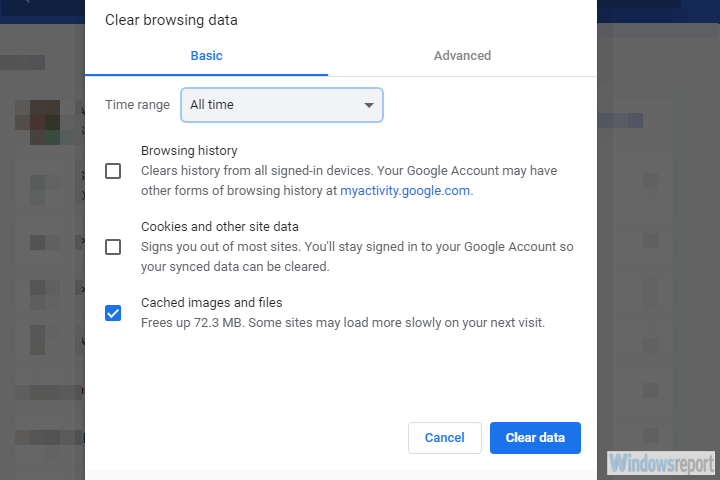
Microsoft Edge
- AtvērtMala.
- NospiedietCtrl + Shift + Delete.
-
Atzīmējiet visas rūtiņas un noklikšķiniet Skaidrs.
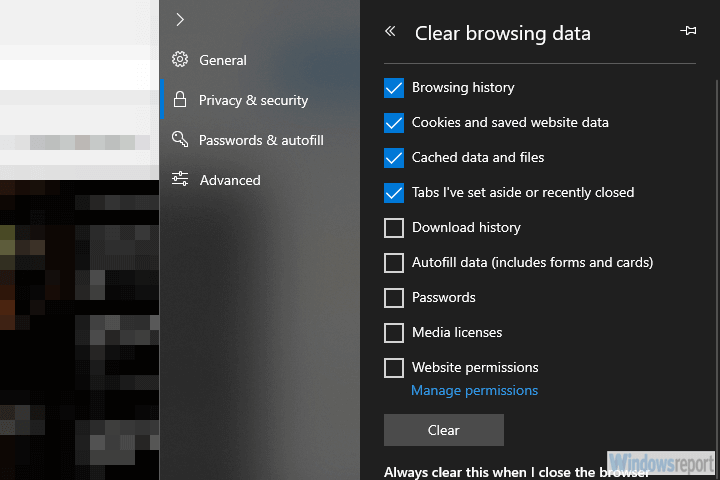
- LASI ARĪ: Priecīgu apraidi ar šīm 4 Twitch tiešraides straumēšanas programmatūru
2. risinājums - atiestatiet lietotni uz rūpnīcas vērtībām
No otras puses, ja izmantojat lietotni, analogā darbība ir tās atiestatīšana uz rūpnīcas iestatījumiem. Tas varētu palīdzēt dažādu iemeslu dēļ, no kuriem galvenais ir lokāli kešatmiņā saglabātu failu bojājums. Tātad, pirms VUDU lietotnes atkārtotas instalēšanas, mēģiniet to atiestatīt.
Mēs labi zinām par daudzām problēmām, ko šī lietotne rada galdā, taču, ja tā jau ir jūsu pirmā izvēle, jūs varētu arī izmēģināt un darīt visu iespējamo.
Lai atiestatītu lietotnes rūpnīcas vērtības, rīkojieties šādi:
- Nospiediet Windows taustiņu + I, lai atvērtuIestatījumi.
- IzvēlietiesLietotnes.
- Izvērsiet lietotni VUDU un atverietPapildu iestatījumi.
-
Ritiniet uz leju un noklikšķiniet Atiestatīt.
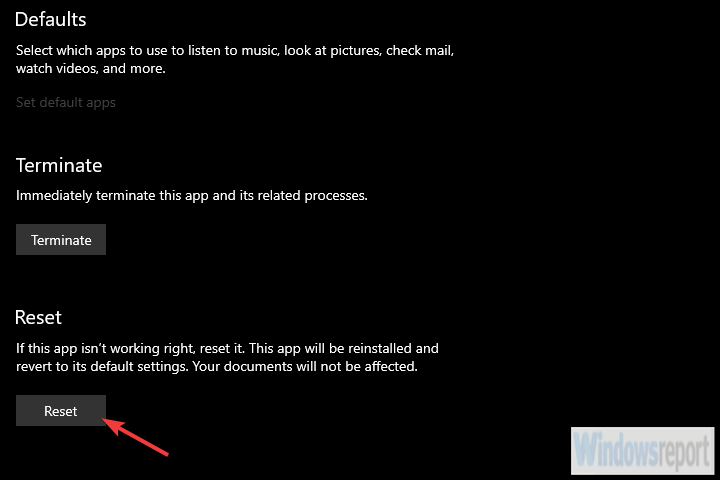
3. risinājums - Adobe Air atcelšana
Kaut arī VUDU lietotne noteikti piedāvā vāju pakalpojumu, joprojām ir daži ārēji iemesli. Ja VUDU atskaņotājs nedarbojas operētājsistēmā Windows 10, iemesls var būt Adobe Air versija.
Proti, pamatojoties uz apkopotajiem ziņojumiem, šķiet, ka dažas Adobe Air versijas nedarbosies ar VUDU atskaņotāju. Tas liek domāt, ka pāreja uz vecāku versiju var atbrīvot jūs no straumēšanas problēmām.
- LASI ARĪ: Labākās lietotnes bezmaksas filmu skatīšanai operētājsistēmās Windows 8 un Windows 10
Lūk, kas jums jādara:
- Windows meklēšanas joslā ierakstiet Vadība un atveriet Vadības panelis.
- Izvēlieties Atinstalējiet programmu.
- Atinstalējiet Adobe Air klients.
- Pārvietojieties šeit un lejupielādējiet vecāka izpildlaika versija Adobe Air klienta.
- Instalējiet Adobe Air un mēģiniet vēlreiz straumēt ar VUDU atskaņotāju.
4. risinājums - atkārtoti instalējiet lietotni
Ja iepriekšējā izšķirtspēja nebija auglīga, vienīgais atlikušais problēmu novēršanas solis, ko mēs varam ieteikt, ir veikt pārinstalēšanu. Tas ir tikpat vispārīgi, kā šķiet, bet neatkarīgi no tā, vai mēs skatāmies uz standarta darbvirsmas programmu vai Windows 10 UWP lietotni, daudzus jautājumus var atrisināt, vienkārši pārinstalējot.
Lai atkārtoti instalētu VUDU atskaņotāja lietotni, rīkojieties šādi:
- Atvērt Sākt un meklējiet VUDU lietotne.
- Ar peles labo pogu noklikšķiniet uz tā un atinstalējiet to.
- Atvērt Microsoft veikals un vēlreiz instalējiet lietotni VUDU.
5. risinājums - izmēģiniet alternatīvu pārlūku
Ja viena pārlūkprogramma nedarbojas, izmēģiniet citu. Pamatojoties uz ziņojumiem, lielākā daļa straumēšanas problēmu bija nedaudz saistītas ar Microsoft pārlūkiem - Internet Explorer un Edge. Tāpēc mēs iesakām izmēģināt vienu no daudzajām alternatīvām, piemēram, Chrome vai Firefox.
- LASI ARĪ: Top 4 VPN vienu mēnesi ar Tor, Torrent un Netflix atbalstu
Turklāt reklāmas bloķēšanas paplašinājumi var traucēt arī tīmekļa atskaņotāju. Tāpēc, izmantojot VUDU tīmekļa atskaņotāju, noteikti tos atspējojiet. Varat arī iekļaut noteiktu vietni baltajā sarakstā, augšējā stūrī noklikšķinot uz paplašinājuma un atspējojot to. Tādā veidā adblocker būs aktīvs citās vietnēs, vienlaikus ignorējot VUDU.
6. risinājums - dodieties uz SD kvalitāti
Visbeidzot, ja nevarat ielādēt noteiktu virsrakstu vēlamajā augstas izšķirtspējas (HDX) formātā, mēģiniet pazemināt versiju, un tam vajadzētu darboties. Mēs apzināmies, ka tas pats par sevi nav risinājums, taču dažiem balss lietotājiem radās avārijas tikai šajos iestatījumos. Un tas ir kaut kas, kas VUDU atbalstam jāaplūko. Līdz tam mēģiniet ar zemāku kvalitāti, un tas vienkārši varētu darboties.
Paturiet prātā, ka oficiālās prasības augstas kvalitātes straumēšanai ir 11 MB / s. Ja neatbilstat prasībām, iespējams, straume netiks sākta.
Pateicoties tam, mēs varam noslēgt šo rakstu. Ja jums ir kādi jautājumi vai ieteikumi, nekautrējieties pastāstīt mums komentāru sadaļā zemāk.
SAISTĪTIE STĀSTI, KURUS JŪS PĀRBAUDĪT:
- 6 labākie Blu-ray atskaņotāji operētājsistēmai Windows 10 atskaņo jūsu filmas
- Vudu HDR10 atbalsts tagad ir pieejams Xbox One X un Xbox One S
- 12 no labākajām 2019. gada bezmaksas programmatūrām Windows
- Lejupielādējiet Kodi Media Player operētājsistēmā Windows 10
![[RISINĀTS] Šis pārlūks neatbalsta ActiveX komponentus](/f/f2426708d9aec3c38ffc3c7ddbdf2d98.png?width=300&height=460)